Trong thời đại số hóa hiện nay, việc theo dõi và phân tích hành vi người dùng trên website là một yếu tố quan trọng giúp doanh nghiệp tối ưu hóa chiến lược tiếp thị và tăng cường hiệu quả kinh doanh. Meta Pixel, một công cụ mạnh mẽ được cung cấp bởi Meta (trước đây là Facebook), cho phép doanh nghiệp thu thập dữ liệu quý giá từ người dùng khi họ tương tác với trang web của mình.
Bài viết này, 3 Độ sẽ hướng dẫn bạn cách thiết lập Meta Pixel thông qua tài khoản kinh doanh, giúp doanh nghiệp tận dụng tối đa lợi ích từ công cụ này để nâng cao hiệu quả quảng cáo và tối ưu hóa trải nghiệm khách hàng. Cùng theo dõi nhé!
Điều kiện thiết lập pixel bằng hồ sơ doanh nghiệp
Meta Pixel là một đoạn mã được cài đặt trên trang web của doanh nghiệp để ghi lại các sự kiện chuyển đổi của người dùng trên các trang cụ thể. Nhờ vào dữ liệu thu thập được từ Pixel, bạn có thể xây dựng đối tượng mục tiêu và thu thập thông tin chi tiết về cách mà người dùng tương tác với trang web của mình. Việc này giúp bạn tối ưu hóa chiến lược tiếp thị và cải thiện hiệu quả kinh doanh.
Để thêm Pixel vào hồ sơ doanh nghiệp, bạn cần tạo một tập dữ liệu mới hoặc thêm Pixel vào tập dữ liệu hiện có. Điều này đòi hỏi bạn phải hiểu rõ về cách quản lý và sử dụng tập dữ liệu.
Bạn nên tạo tập dữ liệu và thiết lập Pixel bằng hồ sơ doanh nghiệp nếu:
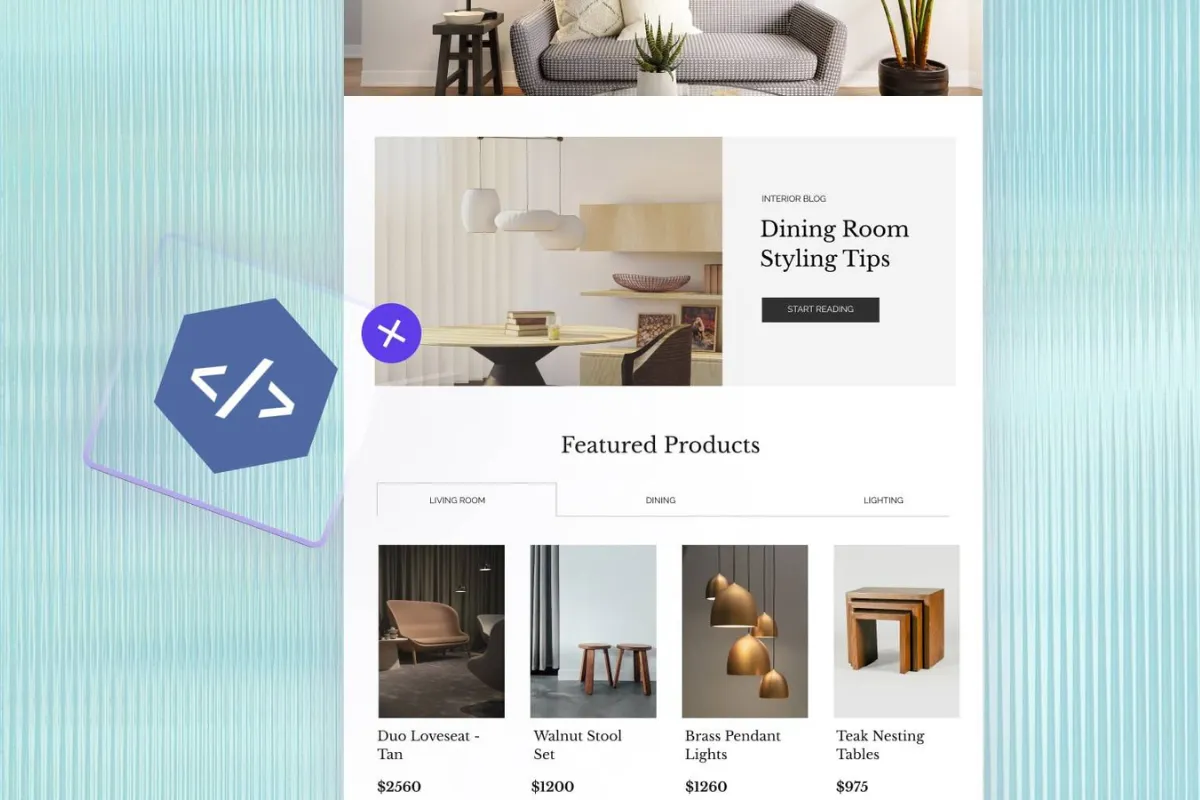
- Doanh nghiệp bạn có hồ sơ doanh nghiệp: Điều này giúp quản lý các tập dữ liệu và Pixel một cách có tổ chức.
- Người khác quản lý quảng cáo trên Meta của bạn: Sử dụng hồ sơ doanh nghiệp giúp phân quyền dễ dàng và an toàn hơn.
- Doanh nghiệp bạn có nhiều trang web hoặc nhiều sản phẩm/dịch vụ chính: Hồ sơ doanh nghiệp cho phép quản lý nhiều tập dữ liệu cho các mục tiêu khác nhau.
- Bạn muốn tận dụng các tính năng đo lường của Pixel nhưng chưa sẵn sàng tạo quảng cáo: Việc này giúp bạn chuẩn bị trước cho các chiến dịch quảng cáo trong tương lai.
Nếu bạn muốn tạo tập dữ liệu bằng tài khoản quảng cáo cá nhân, hãy tìm hiểu cách thiết lập và cài đặt Pixel theo các hướng dẫn cụ thể từ Meta.
Lưu ý:
- Số lượng tập dữ liệu: Bạn có thể tạo tối đa 100 tập dữ liệu trong hồ sơ doanh nghiệp của mình. Nếu đã đạt đến giới hạn này nhưng cần tạo thêm tập dữ liệu, bạn có thể thực hiện các bước sau:
- Tạo tài khoản quảng cáo mới trong một hồ sơ doanh nghiệp khác: Sau đó, bạn có thể tạo một tập dữ liệu mới trong tài khoản quảng cáo mới này và chỉ định quyền truy cập cho hồ sơ doanh nghiệp ban đầu.
- Tạo hồ sơ doanh nghiệp thứ hai: Việc này cho phép bạn tạo thêm 100 tập dữ liệu nữa, mở rộng khả năng quản lý và đo lường dữ liệu của doanh nghiệp.
Trước khi bắt đầu
Để thiết lập Meta Pixel cho doanh nghiệp của mình, bạn cần đảm bảo rằng bạn đã đáp ứng các yêu cầu sau:
- Quyền truy cập vào hồ sơ doanh nghiệp:
- Bạn phải có quyền truy cập vào hồ sơ doanh nghiệp của mình. Nếu chưa có, bạn cần tạo một hồ sơ doanh nghiệp trên Meta.
- Quyền truy cập này là cần thiết để quản lý và thiết lập Meta Pixel một cách hiệu quả.
- Toàn quyền kiểm soát hồ sơ doanh nghiệp:
- Bạn cần có toàn quyền kiểm soát hồ sơ doanh nghiệp để thực hiện các thiết lập và thay đổi liên quan đến Pixel. Điều này đảm bảo rằng bạn có thể quản lý các dữ liệu và tập dữ liệu một cách toàn diện mà không gặp phải các hạn chế từ các quyền hạn chế khác.
Cách tạo tập dữ liệu cho pixel
Để tạo tập dữ liệu cho Meta Pixel của bạn, hãy làm theo các bước chi tiết dưới đây:
- Đi đến Cài đặt cho doanh nghiệp:
- Truy cập vào Trình quản lý kinh doanh trên Meta (Meta Business Manager).
- Chọn mục “Cài đặt cho doanh nghiệp” (Business Settings).
- Chọn doanh nghiệp của bạn:
- Trong danh sách các doanh nghiệp, hãy chọn doanh nghiệp mà bạn muốn tạo tập dữ liệu.
- Đi tới phần Nguồn dữ liệu:
- Trong thanh bên trái, tìm và chọn mục “Nguồn dữ liệu” (Data Sources).
- Sau đó, chọn “Tập dữ liệu” (Datasets) từ danh sách các nguồn dữ liệu.
- Thêm tập dữ liệu mới:
- Nhấp vào nút “Thêm” (Add) nằm gần thanh tìm kiếm ở đầu trang.
- Nhập tên cho tập dữ liệu:
- Một cửa sổ mới sẽ xuất hiện. Tại đây, bạn hãy nhập tên cho tập dữ liệu mà bạn muốn tạo.
- Thêm người, tài sản và chỉ định đối tác (Không bắt buộc):
- Nếu cần, bạn có thể thêm các thành viên nhóm, kết nối các tài sản hiện có (như trang web, ứng dụng, v.v.), và chỉ định đối tác cho tập dữ liệu mới này. Việc này giúp bạn phân quyền quản lý và tối ưu hóa việc sử dụng tập dữ liệu.
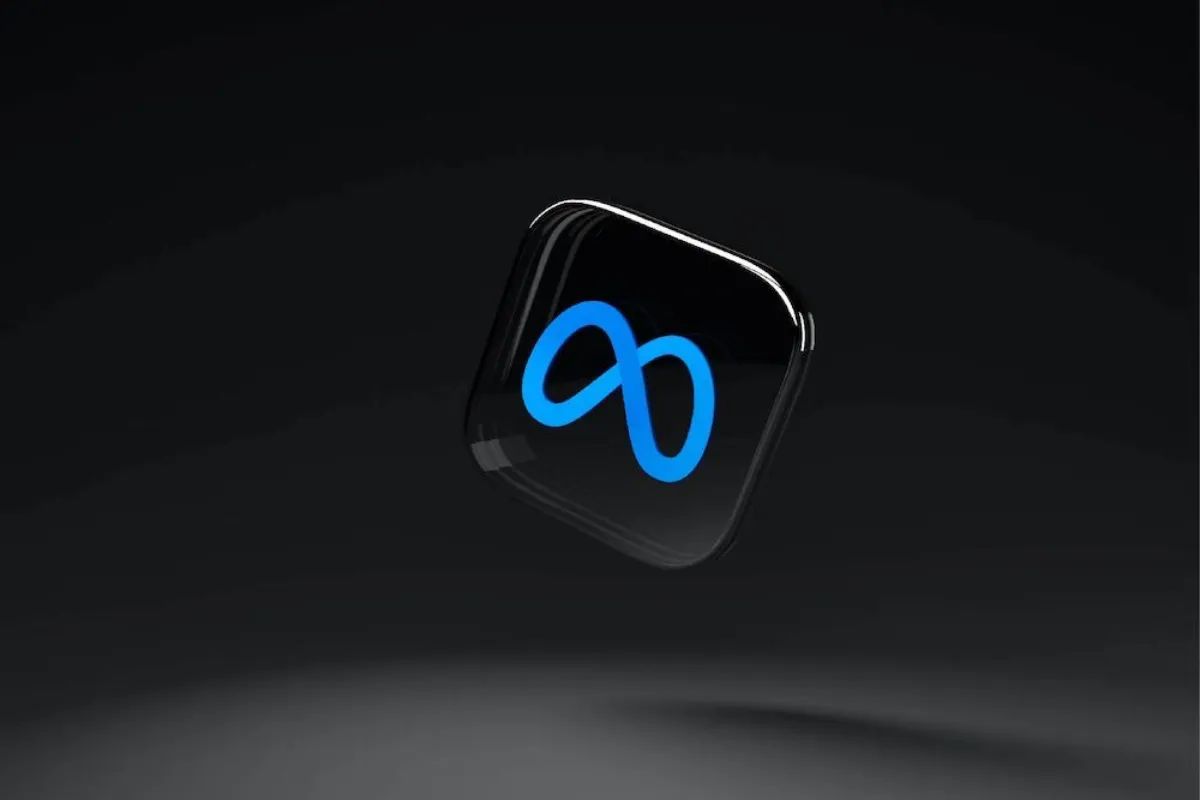
Lưu ý thêm:
- Quản lý quyền truy cập:
- Việc thêm người và chỉ định đối tác sẽ giúp bạn quản lý hiệu quả hơn, đặc biệt khi có nhiều thành viên hoặc đối tác cùng làm việc trên các chiến dịch quảng cáo.
- Kết nối tài sản:
- Kết nối tài sản giúp tập dữ liệu của bạn bao quát và chính xác hơn, cho phép theo dõi và phân tích chi tiết hơn về các hoạt động trên các tài sản của doanh nghiệp.
- Quản lý tập dữ liệu:
- Hãy đảm bảo rằng bạn quản lý các tập dữ liệu một cách cẩn thận, vì một khi đã tạo, bạn không thể xóa hoặc chuyển chúng sang hồ sơ doanh nghiệp khác. Điều này giúp tránh việc tạo ra các tập dữ liệu không cần thiết hoặc trùng lặp.
Cách thiết lập pixel
Để thiết lập Meta Pixel cho trang web của bạn, hãy làm theo các bước chi tiết dưới đây:
- Truy cập Trình quản lý sự kiện:
- Mở Meta Business Manager và truy cập vào “Trình quản lý sự kiện” (Events Manager).
- Chọn Nguồn dữ liệu:
- Trong thanh bên trái, chọn “Nguồn dữ liệu” (Data Sources).
- Sau đó, chọn tập dữ liệu mà bạn muốn thiết lập Meta Pixel.
- Thiết lập Meta Pixel:
- Nhấp vào “Thiết lập Meta Pixel” (Set Up Meta Pixel).
- Chọn cách cài đặt mã pixel: “Cài đặt mã pixel theo cách thủ công” (Manually Install the Pixel Code Yourself) hoặc “Thông qua tích hợp đối tác” (Use a Partner Integration).
- Làm theo hướng dẫn phù hợp với lựa chọn của bạn.
Cách cài đặt mã theo phương pháp thủ công
- Sao chép mã cơ sở pixel:
- Khi chọn cài đặt thủ công, hệ thống sẽ cung cấp cho bạn mã cơ sở pixel. Sao chép mã này.
- Tìm tiêu đề của trang web:
- Xác định phần tiêu đề (header) của trang web hoặc tìm mẫu tiêu đề trong nền tảng web hoặc CMS của bạn.
- Chèn mã cơ sở pixel:
- Trên từng trang của trang web, dán mã cơ sở vào cuối phần tiêu đề, ngay bên trên thẻ đóng tiêu đề (
</head>). - ID của bạn sẽ nằm trong mã cơ sở và bạn có thể sử dụng một ID trên toàn bộ trang web.
- Trên từng trang của trang web, dán mã cơ sở vào cuối phần tiêu đề, ngay bên trên thẻ đóng tiêu đề (
- Hoàn thành thiết lập cơ bản:
- Nhấp vào “Tiếp tục” (Continue).
- (Không bắt buộc) Bật tính năng So khớp nâng cao tự động:
- Bật tính năng này để xác minh thông tin khách hàng mà bạn muốn gửi, giúp tăng độ chính xác của dữ liệu.
- Thêm sự kiện:
- Chọn cách thêm sự kiện bằng công cụ thiết lập sự kiện hoặc bằng cách thêm mã thủ công vào trang web của bạn.
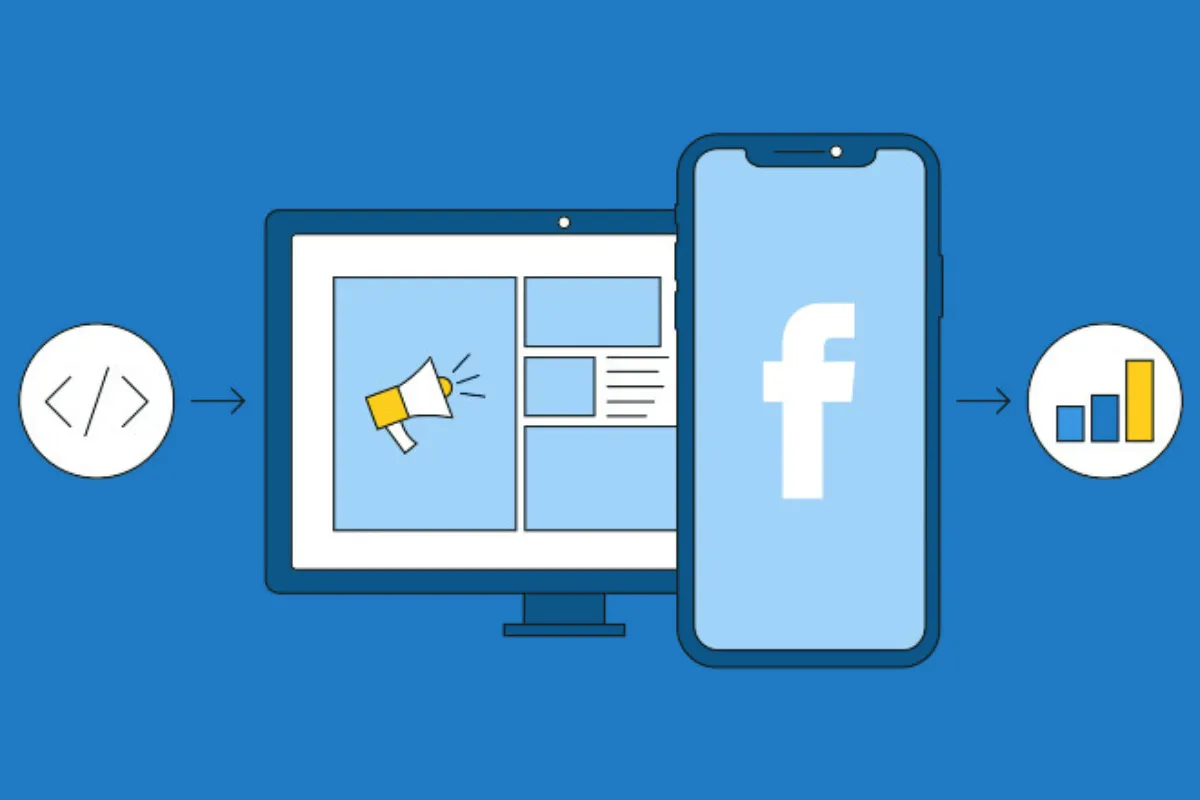
Cách thêm sự kiện
- Sử dụng công cụ thiết lập sự kiện:
- Nhấp vào “Mở công cụ thiết lập sự kiện” (Open Event Setup Tool) và làm theo hướng dẫn trên màn hình để thêm sự kiện và thông số mà không cần viết mã thêm.
- Nếu cần trợ giúp, hãy tìm hiểu cách sử dụng công cụ thiết lập sự kiện qua tài liệu hỗ trợ của Meta.
- Thiết lập theo phương pháp thủ công:
- Nhấp vào “Cài đặt sự kiện bằng mã” (Set Up Events Using Code) để tìm hiểu cách thiết lập Meta Pixel bằng mã thủ công.
Cách thiết lập thông qua đối tác
- Chọn đối tác:
- Trong tùy chọn cài đặt, chọn đối tác của bạn từ danh sách các nền tảng được tích hợp sẵn (như Shopify, WordPress, v.v.).
- Làm theo hướng dẫn:
- Làm theo hướng dẫn trên màn hình để hoàn tất việc thiết lập pixel và các sự kiện theo yêu cầu.
Kiểm tra và quản lý Meta Pixel
- Đảm bảo pixel hoạt động bình thường:
- Sau khi thiết lập pixel trên trang web, kiểm tra xem pixel có hoạt động đúng cách hay không. Sử dụng công cụ kiểm tra pixel của Meta hoặc xem báo cáo trong Trình quản lý sự kiện.
- Thêm người vào pixel:
- Sau khi xác nhận pixel hoạt động, bạn có thể thêm người vào pixel để họ có thể quản lý và sử dụng pixel. Điều này được thực hiện trong “Trình quản lý kinh doanh” (Business Manager).
Như vậy, việc thiết lập Meta Pixel thông qua tài khoản kinh doanh không chỉ giúp doanh nghiệp theo dõi chính xác hành vi người dùng trên website mà còn mang lại nhiều lợi ích quan trọng trong việc tối ưu hóa chiến dịch quảng cáo và nâng cao hiệu quả kinh doanh. Bằng cách thực hiện đúng các bước cài đặt và sử dụng hợp lý Meta Pixel, doanh nghiệp có thể thu thập dữ liệu quý giá, từ đó phân tích và hiểu rõ hơn về khách hàng mục tiêu của mình.
Đây là nền tảng vững chắc giúp doanh nghiệp đưa ra các quyết định chiến lược chính xác và hiệu quả hơn trong bối cảnh cạnh tranh ngày càng khốc liệt trên thị trường số hóa. Hãy bắt đầu với Meta Pixel ngay hôm nay để khám phá và khai thác tiềm năng vô hạn của dữ liệu số!






